2023. 3. 20. 13:28ㆍ인간이 묻고 인공지능이 답하다
[노션06] 노션으로 자기 관리하기1(기본틀만들기)
노션으로 자기관리하기에서는 지금 무슨일을 해야 할지, 삶의 루틴이 되는 습관관리하기, 자기발전을 위한 독서 기록관리하기 등 다양한 부분에서 사용자의 관리능력을 향샹시킬 수 있습니다. 그렇게 하기 위해서는 앞장과 달리 데이터베이스를 활용하는 방법을 사용해야 합니다. 데이터베이스라고 해서 특별히 어려운 것이 아니니까 천천히 따라오시기만 하면 됩니다. 먼저 자기관리 페이지를 만들기 위해 대시보드에서 페이지를 추가해 보도록 하겠습니다.

1. 첫페이지 만들기
좌측에 보이는 페이지 추가 버튼을 눌러서 새로운 페이지를만든 후 상단 제목에 자기 관리페이지(나중에 이름을 변경)를 만듭니다. 상단에 있는 아이콘을 눌러 자기 페이지에 어울리는 이미지를 선택하고 커버를 추가하여 이미지를 넣습니다. 만약 원하는 이미지가 없다면 자신이 가지고 있는 이미지를 넣거나 unsplah 웹사이트에서 찾아서 추가할 수 있습니다. 페이지 본문에 마우스를 놓은 후 /image을 입력한 후 마음에 드는 이미지를 넣을 수 도 있습니다.

2. 세부페이지 기본틀 만들기
자신이 관리해야 하는 페이지가필 무엇인지 먼저 생각하세요. 그리고 타이핑을 쳐서 입력합니다. 필자의 경우 할일관리, 습관관리, 독서관리, 계정관리가 필요한 것 같아서 항목과 페이지이름을 방금 언급한 것으로 만들고자 합니다.
자기관리 페이지에서 방금 언급한 내용을 타이핑합니다. 할일관리, 습관관리, 독서관리, 계정관리라고 입력합니다.
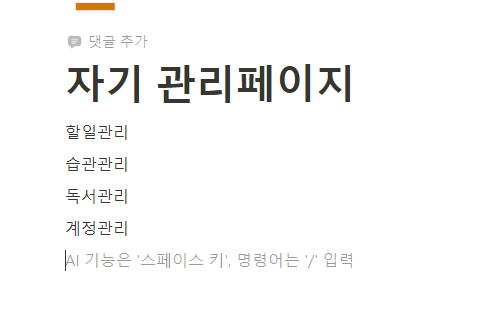
보시면 텍스트로 된 글들입니다. 이제 위에서 아래 드래그 한 후 마우스 우측을 시되 클릭한 후 페이지 전환을 눌러 주시면 됩니다. 그러면 개별페이지로 제작됩니다.

한번에 텍스트가 페이지로 전환되었습니다.

할일관리나 ,습관관리, 독서관리, 계정관리 앞에 빈 페이지 아이콘이 생겼습니다. 이 부분을 클릭하면 내가 원하는 아이콘으로 변경해 줄 수 있어요.

그리고
할일관리, 습관관리, 독서관리, 계정관리를 개인업무로 구분할지, 회사업무로 구분할지를 생각해 봅니다. 하나로 다 할 수 있지만 학습을 위해 구분해 보도록 하겠습니다. 혼자만 사용하신다면 이 부분은 패스해도 됩니다. 그러나 직장이나 학교에서 해야 할 부분이라면 구분하는 것이 좋을 수 있습니다.
필자는 개인, 업무, 기록이라는 이름으로 계정관리 하단에 텍스트로 다시 입력한 후 제목3으로 글을 크게 하도록 하겠습니다.

난 후 개별적으로 하든 방금전 부터 드래그하여 선택하든 편하신대로 일반텍스트처럼 보이는 것을 제목으로도 변경할 수 있습니다. 제목3으로 설정해 보겠습니다.

작업이 완료되었죠. 그렇다면 위에 있는 할일관리, 습관관리, 독서관리, 계정관리을 클릭하시면 +와 함께 점6개 아이콘이 보입니다. 점6개 아이콘을 드래그 하여 개인, 업무, 관리밑으로 드래그 할 수 있습니다.

이제 개인과 업무, 관리사이에 구분선을 넣어서 구분해 보도록 합니다. 페이지 빈 곳에 마우스 커서를 올려놓고 키보드의 /를 눌러 구분선을 선택하세요. 단축키로 입력시 - 키를 3번 누르시면 됩니다.

휠씬 보기가 깔끔해 보이죠

마지막으로 다짐이나 이달의 목표라는 것을 노출하여 해당 페이지에 방문했을 때 도전을 받을 수 있도록 하는 것을 꾸며 보도록 하겠습니다 개인위나 관리 아래에 넣을 수 있는데 필자의 경우 아무래도 개인위에 넣는 것이 좋겠습니다. 목표나 다짐의 내용은 메뉴에서 콜아웃을 찾거나 프롬프트에서 /callout 을 눌러서 입력할 수 있습니다. 해당 내용을 입력하면 기본적으로 전구 아이콘이 타나납니다. 전구 아이콘을 클릭하면 원하는 아이콘으로 변경할 수 있습니다. 마음에 드는 아이콘을 선택하여 변경할 수 있습니다. 그러면 목표가 강조되는 글을 적을 수 있습니다. 콜아웃내에서도 글자폰트나 색상등을 변경할 수 있어요. 변경하고자 하는 폰트위에 드래그한후 영역을 잡고 마우스우측을 누르면 메뉴에서 선택하여 글자모양을 변경할 수 있습니다.


업무바로 밑에 구체적인 독서 목표를 넣기 위해 텍스트를 입력한 후 2023년 독서목표 100권이라고 입력한 후 해당 텍스트를 드래그한 후 영역을 잡고 나서 마우스 우측을 누르신 후 <>를 선택한 하면 글자가 변경됩니다.


업무바로 밑 독서관리 위에 해당 독서목표가 들어갔습니다 이렇게 자신의 목표바로 위에 표시할 수 있습니다.
3. 갤럭더 추가하기(데이터 베이스- 캘린더 - 인라인순으로 입력)
임의 텍스트라인에서 / 를 누른 후 팝업메뉴에서 캘린더를 선택합니다.

그러면 캘린더 정보를 입력할 수 있는 화면이 나옵니다. ` 우측 하단에 있는 새 데이터베이스 생성을 누르시면 캘린더가 나타납니다.
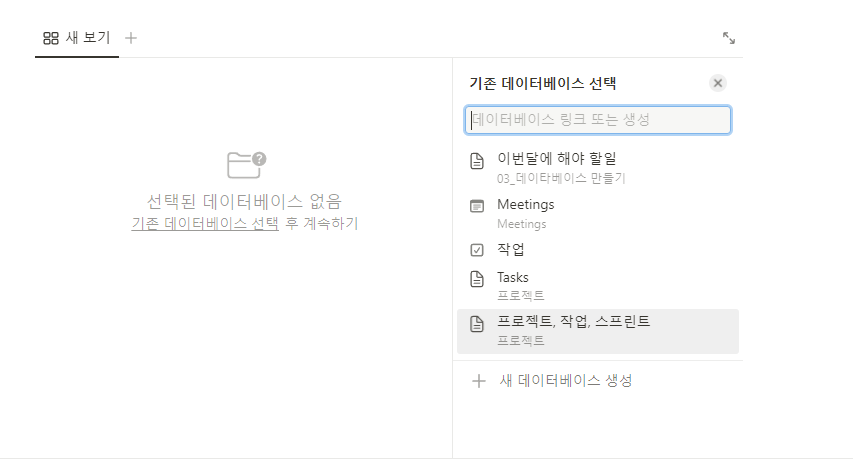
나중에 작업하다가 데이타베이스가 구축되고 이전의 달력정보와 연결하려면 새 데이터베이스 생성 위에 있는 메뉴를 누를 수 있지만 지금은 필요없으니까 생략하고 넘어갑니다.

기본적으로 제목없음이라는 내용으로 달력제목이 나옵니다. 위와 같이 업무일정이라고 변경합니다. 21일날짜를 더블클릭하세요. 그리고 난 후 제목에 미팅제목을 적고 태그에 세부사항을 넣었습니다. 그리고 나면 일정이 등록됩니다.

참고로 마감일 있는 미팅의 경우라면 일정을 입력시 종료일, 시간포함등의 정보를 함께 체크하시면 됩니다. 태그에는 학교, 개인, 업무, 취미, 독서등의 이름으로 넣을 수 있습니다. 그렇게 하면 갤린더에서 확인시 태그로 검색할 때 빠르게 해당 내용을 찾을 수 있습니다

본 포스트는 노션을 통해 자기관리 페이지를 만드는 방법에 대해 알려드렸습니다. 금번 포스트에서는 기본적인 틀을 구성하여 전체적인 아웃트라인을 잡았으며, 갤린더까지 입력하는데 까지 진행했습니다. 다음시간은 할일 관리 페이지를 만드는 부분에서 시작합니다.
'인간이 묻고 인공지능이 답하다' 카테고리의 다른 글
| [노션07] 노션으로 자기 관리하기3(할일관리 페이지 만들기) (0) | 2023.03.20 |
|---|---|
| [노션06] 노션으로 자기 관리하기2(할일관리 페이지 만들기) (0) | 2023.03.20 |
| [노션05] 나만의 포토폴리오 만들기 (0) | 2023.03.19 |
| [노션04] 노션으로 할 수 있는 일들 (0) | 2023.03.19 |
| [연재26] AI기반의 지식관리 및 협업도구가 필요한 이유와 종류는? (0) | 2023.03.19 |